- مؤلف Abigail Brown [email protected].
- Public 2023-12-17 06:38.
- آخر تعديل 2025-01-24 12:01.
محرك الأقراص C ، أو محرك الأقراص C: كما يشار إليه غالبًا ، هو القسم الرئيسي ، غالبًا محرك الأقراص الرئيسي نفسه ، والذي يحتوي على نظام تشغيل Windows الذي يعمل به الكمبيوتر. عندما يشير الأشخاص إلى القرص الصلب لجهاز الكمبيوتر الخاص بهم (أو SSD) ، فإنهم يشيرون إلى ما يسميه نظام التشغيل محرك الأقراص C.
هذا إلى حد ما من بقايا الأيام الأولى لأجهزة Windows ، بل ويعود تاريخه إلى سابقه في DOS. في أجهزة الكمبيوتر الحديثة التي تعمل بنظام Windows ، يحتوي محرك الأقراص C على التسمية الرئيسية Local Diskبجانب حروف C.
قد يحتوي الكمبيوتر الشخصي الذي يحتوي على أقسام أو محركات أقراص متعددة على محركات أقراص إضافية ذات أحرف ، مثل D و E و F و G وما إلى ذلك ، على الرغم من أنه يمكن استخدامها أيضًا لتعيين محركات الأقراص الضوئية أو حلول التخزين الخارجية مثل محركات الأقراص المصغرة ومحركات الأقراص الصلبة المحمولة.
الخط السفلي
لا يزال نظام تسمية الأحرف لنظام التشغيل Windows يعتمد على تراث DOS الخاص به ، حيث تم حجز الحروف A و B لمحركات الأقراص المرنة نظرًا لأن معظم أجهزة الكمبيوتر في ذلك الوقت كانت تحتوي على محرك أقراص مرنة مقاس 3.5 بوصات ، و 5.25 بوصة محرك أقراص مرنة (لم يكن لدى البعض محرك أقراص ثابت على الإطلاق). منذ ذلك الحين ، تم حجز محرك الأقراص C لمحرك نظام التشغيل الرئيسي وملفات النظام المهمة الخاصة به على الرغم من أن محركات الأقراص المرنة قد انزلقت إلى مرحلة التقادم.
ما هو الفرق بين محركات الأقراص C و D؟
محرك الأقراص C هو القسم الرئيسي لجهاز الكمبيوتر الذي يعمل بنظام Windows. في كثير من الحالات ، سيعني هذا أن محرك الأقراص C هو أيضًا محرك الأقراص الثابتة الرئيسي / SSD ، ولكن إذا كان لديك محرك أقراص به أقسام متعددة ، فسيتم تمثيل ذلك الجزء المعين فقط من أي محرك أقراص ثابت أو SSD مقسم لهذا الغرض.
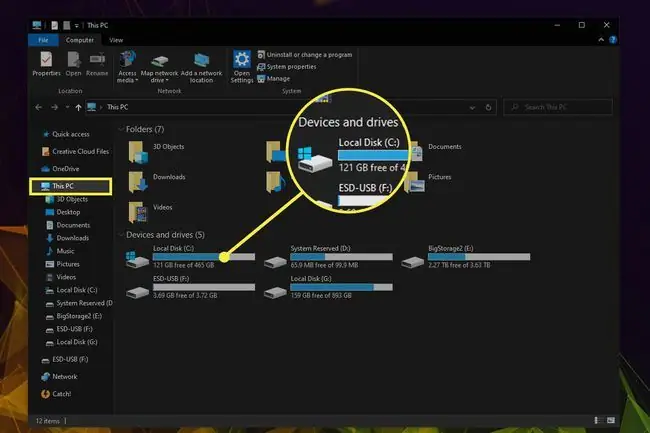
سيكون محرك D عبارة عن محرك أقراص ثابت ثانوي أو SSD أو قسم من محرك الأقراص.اعتمادًا على كيفية إعداد جهاز الكمبيوتر الشخصي الذي يعمل بنظام Windows ، يمكن استخدامه أيضًا كقسم صغير على محرك الأقراص الرئيسي المعين باسم محجوز للنظاميتم إعداد هذا أحيانًا عند تثبيت Windows لاحتواء رمز Boot Manager وبعض ملفات بدء التشغيل المطلوبة لتشفير محرك BitLocker.
كيف يمكنني العثور على محرك الأقراص C على جهاز الكمبيوتر الخاص بي؟
يمكنك العثور على محرك الأقراص C من داخل مستكشف ملفات Windows بالانتقال إلى هذا الكمبيوتر. للقيام بذلك ، ابحث عن This PC في شريط بحث Windows ، أو اضغط على مفتاح Windows+ E وحدد This PCمن القائمة اليسرى.
في الإصدارات الأقدم من Windows ، تريد البحث عن My Computerبدلاً من ذلك.
من نافذة هذا الكمبيوتر، يجب أن تكون قادرًا على رؤية جميع محركات أقراص Windows PC ، بما في ذلك محرك الأقراص C.
ما الذي يمكنني حذفه بأمان من محرك الأقراص C الخاص بي؟
نظرًا لأن محرك الأقراص C هو محرك التمهيد الرئيسي لديك ، فأنت بحاجة إلى أن تكون أكثر حرصًا في حذف أي شيء منه ، حيث توجد احتمالية أكبر لإلحاق الضرر بنظامك.
طالما أنك لا تقوم بإزالة أي ملفات خاصة بنظام Windows ، فهي ليست آمنة فحسب ، بل من الحكمة أيضًا حذف الملفات القديمة غير المرغوب فيها. ركز على إزالة التطبيقات والألعاب غير الضرورية ، ومسح مجلد التنزيلات و Desktop، واعرف ما إذا كان ذلك يوفر لك المساحة التي تحتاجها.
يمكنك أيضًا استخدام تطبيقات تنظيف القرص لأتمتة العملية نيابة عنك.
التعليمات
لماذا يمتلئ محرك الأقراص C الخاص بي؟
محرك الأقراص C لجهاز الكمبيوتر الخاص بك ، نظرًا لكونه منطقة التخزين الأساسية ، من المحتمل أن تمتلئ قبل D. يمكنك استخدام أداة مساعدة مثل Free Up Space أو Disk Cleanup للعثور على الملفات التي يمكن حذفها بأمان.
كيف يمكنني نقل الملفات من محرك الأقراص C إلى محرك الأقراص D؟
قد تتمكن من نقل ملفاتك فقط عن طريق تغيير مواقعها في الخصائص. انقر بزر الماوس الأيمن فوق المجلد المراد نقله (المستندات ، والموسيقى ، والصور ، وما إلى ذلك) ، ثم حدد Properties في الحقل الموقع ، قم بتغيير الإدخال إلى D: [اسم المجلد] ، ثم انقر فوق تطبيق وOK بدلاً من ذلك ، افتح المجلد الذي تريد نقله ، وانقر بزر الماوس الأيمن فوق مساحة فارغة ، وانتقل إلىProperties > الموقع > الهدف اجعل محرك الأقراص D هو الهدف ، ويجب أن يحرك الكمبيوتر المجلد.






